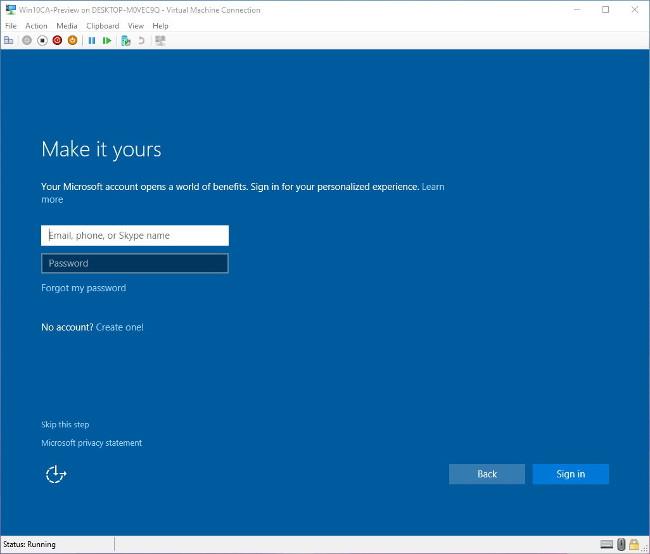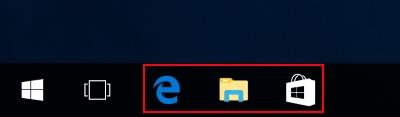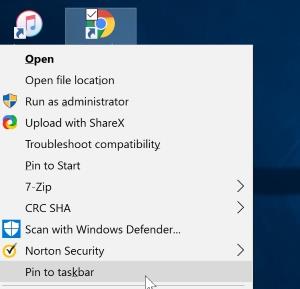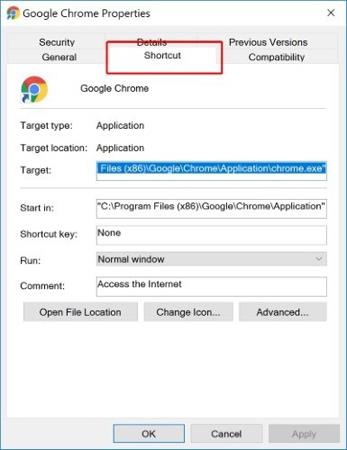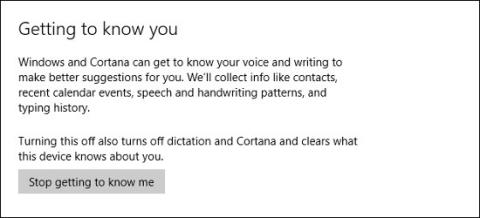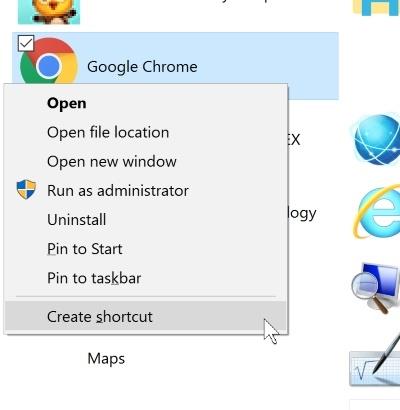Když jste zaneprázdněni prací na počítači, možná budete muset znovu a znovu otevírat určitý software. V tomto případě jsou zkratky aplikací na ploše nebo na hlavním panelu také velmi pohodlné, ale vlastní klávesové zkratky jsou pravděpodobně nejlepším způsobem, jak ušetřit čas při hledání a otevírání softwaru namísto jejich používání. Zde je několik možností, které vám pomohou vytvořit vlastní klávesové zkratky v systému Windows 10.
Použijte pro aplikace, které byly připnuty na hlavní panel
Pokud používáte aplikace nainstalované na hlavním panelu, pravděpodobně vás překvapí, že jste pro ně nastavili klávesové zkratky. K otevření těchto aplikací stačí podržet klávesu Windows na klávesnici a stisknout číslo odpovídající číslu aplikace na hlavním panelu. Například na obrázku níže.
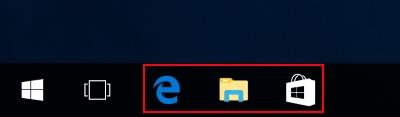
Pokud stisknete klávesu " Windows + 1 ", otevře se prohlížeč Internet Explorer. Pokud stisknete „ Windows + 2 “, otevře se Průzkumník Windows a „ Windows +3 “ otevře aplikaci Obchod. To znamená, že připnuté aplikace na hlavním panelu již mají ve výchozím nastavení nainstalované zástupce. Aplikace můžete připnout kliknutím pravým tlačítkem myši na zástupce aplikace na domovské obrazovce a kliknutím na „ Připnout na hlavní panel “.
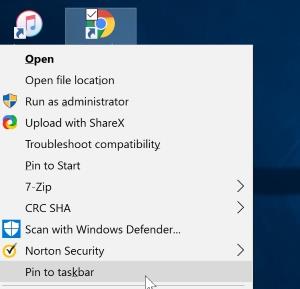
Vytvořit zkratky
Pokud nechcete připínat software na hlavní panel, Windows 10 také poskytuje vlastní zástupce mimo připnuté aplikace na hlavním panelu.
Nejprve klikněte pravým tlačítkem myši na program, pro který chcete vytvořit zástupce. Klepněte na Vlastnosti .

Potom klepněte na kartu Zástupce , pokud ji nechcete ponechat jako výchozí
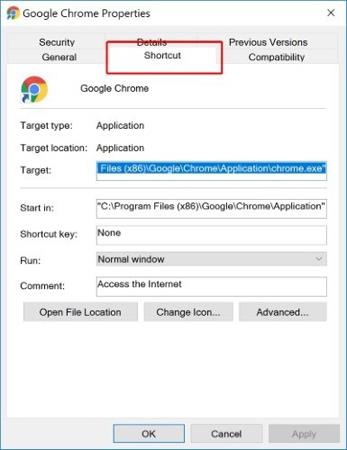
Zde uvidíte řadu možností změny. To, co hledáte, je klávesová zkratka , která má výchozí hodnotu Žádná . Klepnutím vyberte pole obsahující obsah „ Žádné “ a poté stiskněte libovolnou klávesu s písmenem na klávesnici. Windows 10 automaticky vytvoří kombinaci kláves „ Ctrl + Alt “ a klávesu, kterou jste právě stiskli.
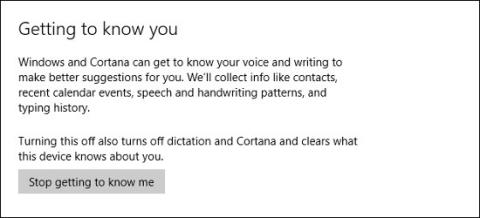
Jakmile stisknete OK a opustíte okno nastavení, můžete stisknutím uložené kombinace kláves spustit aplikaci.
Co dělat, když neexistuje žádná zkratka?
Pokud nemůžete najít zástupce aplikace, kterou chcete otevřít, pravděpodobně je skrytá někde ve vašich souborech nebo se jedná o systémovou aplikaci, která nemá zástupce na ploše. Jak vytvořit zástupce pro tyto aplikace?
Chcete-li to provést, musíte otevřít složku Aplikace otevřením okna Spustit (stiskněte kombinaci kláves Windows + R – to je také nová zkratka) a do pole zadejte shell:AppsFolder a klikněte na OK .

Zobrazí se velký seznam spustitelných souborů, včetně aplikací, které nemají zástupce na ploše. Pokud chcete ušetřit více času při hledání, můžete je seřadit podle názvu. Jakmile ji však najdete, narazíte na problém: když na aplikaci kliknete pravým tlačítkem, možnost Vlastnosti se nezobrazí .
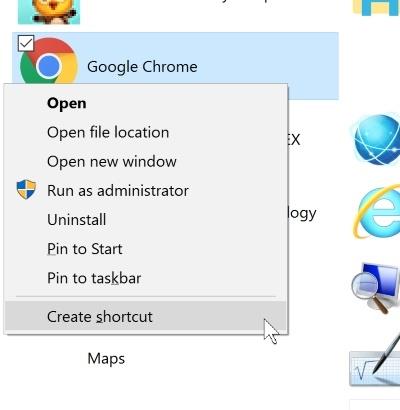
Pokud se však podíváte do nabídky, uvidíte Vytvořit zástupce . Když na něj kliknete, můžete vytvořit zástupce na ploše. Klávesovou zkratku pak můžete nastavit obvyklým způsobem.
Uzavřít
Vytváření vlastních zástupců ve Windows 10 uživatelům usnadňuje vyhledávání a otevírání aplikací. Vytváření zástupců není obtížné a pokud jste software připojili na hlavní panel, rychlý přístup k aplikaci se ještě zjednoduší.
Používáte při své každodenní práci často klávesové zkratky na počítači? Jak nastavit ty zkratky? Dejte nám vědět komentářem níže!